现场
为了使事情简单易行,我们只会在这里介绍cPanel虚拟主机公司,因为cPanel有足够简单的界面来添加密码保护的目录。
登录到你的cPanel。 向下滚动,直到看到“安全”选项卡。 点击“密码保护目录”图标。
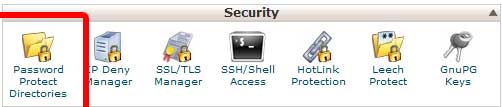
当你点击的时候,一个lightbox弹出窗口会显示要求的目录位置。 只需点击web根目录。 一旦你在那里,导航到您的WordPress托管文件夹。 然后点击/ wp-admin /文件夹。 你会看到这样的屏幕:
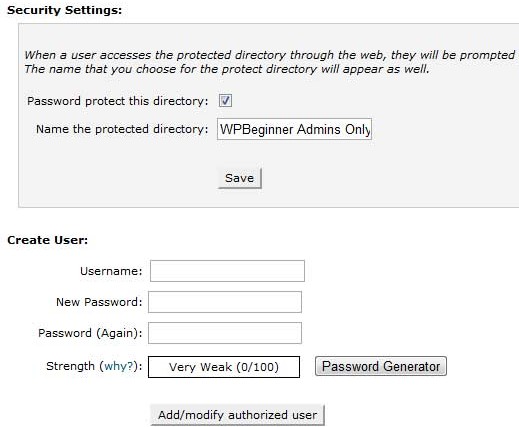
只需选中密码保护目录即可。 然后为该目录创建一个用户。 这就对了。 现在,当您尝试访问您的wp-admin目录时,您应该看到如下所示的需要验证的框:
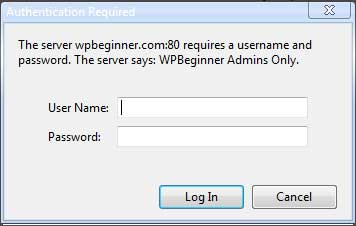
手动方法
首先创建一个.htpasswds文件。 你可以使用这个生成器轻松完成。 将此文件上传到/ public_html /目录之外。 一条好路径是:
家庭/用户/ .htpasswds /的public_html /可湿性粉剂管理员/ passwd文件/
然后,创建一个.htaccess文件并将其上载到/ wp-admin /目录中。 然后在那里添加下面的代码:
AuthName“仅管理员” AuthUserFile /home/yourdirectory/.htpasswds/public_html/wp-admin/passwd AuthGroupFile / dev / null AuthType基本 要求用户putyourusername这里
你必须在那里更新你的用户名。 另外不要忘记更新AuthUserFile位置路径。
我有一个404错误或太多的重定向错误
那么这可能发生取决于你的服务器是如何配置的。 要解决这个问题,打开你的主要WordPress的.htaccess文件,并在WordPress规则开始之前添加下面的代码。
ErrorDocument 401默认
那么你有它。 现在,您的WordPress管理员区域拥有双重身份验证。 这是通过IP地址限制wp-admin访问的一个很好的选择。
更新:以下是如何解决管理Ajax问题
如果你的密码保护你的WordPress Admin目录,那么它将破坏前端的Ajax功能(如果正在使用的话)。 在我们的例子中,我们没有任何在前端使用ajax的插件。 但是,如果你这样做,那么这里是你如何解决这个问题。
打开你的.htaccess文件 /可湿性粉剂管理员/ 文件夹(这不是我们上面编辑的主要.htaccess文件)。
在wp-admin .htaccess文件中,粘贴以下代码:
订单允许,否认 全部允许 满足任何
来源:Sivel
